Inicio ” Windows 10 ” Cómo personalizar el ratón para usuarios zurdos en Windows 10, 8
Cómo personalizar el ratón para usuarios zurdos en Windows 10, 8
25
RECOMENDADO: Haga clic aquí para corregir errores de Windows y mejorar el rendimiento del equipo
Ratón para usuarios zurdos en Windows 10, 8 – Después de instalar Windows 10, 8 comenzamos a personalizar todos sus componentes uno por uno según nuestras necesidades. En Windows 10, 8, como en las versiones anteriores de Windows, el ratón está configurado de forma predeterminada para usuarios diestros. En esta situación, los usuarios diestros tienen que enfrentarse a problemas para trabajar con un PC o un portátil.
Aquí se dan consejos sobre cómo personalizar el ratón para usuarios zurdos en Windows 8 mientras se crean obstáculos, ya que la configuración incorporada es conveniente sólo para usuarios dextrales.
Anteriormente hemos escrito un artículo sobre la personalización del cursor de Windows 8 que puede serle útil.
Consejos para personalizar el ratón para usuarios zurdos de Windows 10, 8
1. Presione la tecla de acceso directo de Windows y C a la vez para iniciar la búsqueda deCharm.
2. Haga clic en Buscar en la barra de encantos.
3. En el cuadro de búsqueda escribir ratón .
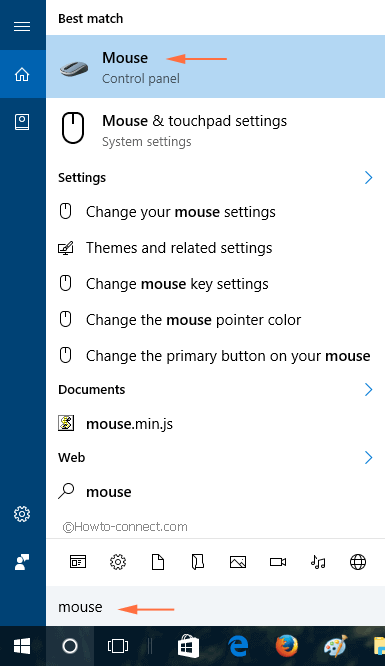 >>
>>
4. Haga clic en Personalizar los botones del ratón en Opciones del lado derecho.
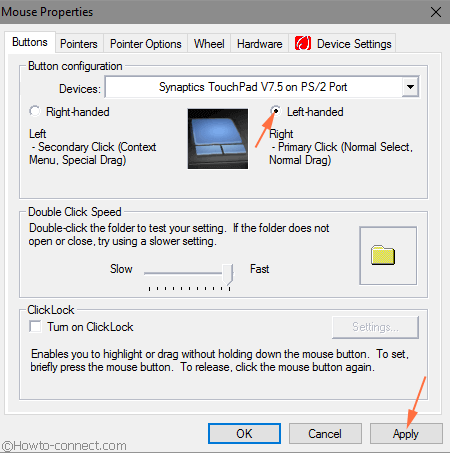
>5.>Pestaña Botón se dan dos opciones – Mano derecha y Mano izquierda . La opción Mano derecha está marcada. Aquí, usted puede marcar las opciones de acuerdo a sus necesidades. Por lo tanto, haga clic en la opción Mano izquierda .
6. Finalmente, haga clic o presione en el botón Aplicar para salir del Asistente de propiedades del ratón.
Por lo tanto, ha personalizado su ratón para el usuario zurdo. Aquí, también puede personalizar su ratón para más objetivos, como puede elegir bonitos punteros de ratón, cambiar su velocidad, girar la rueda del mouseetc.
Para cambiar el puntero del ratón, haga clic en la ficha Punteros . Si hace clic en Examinar, aparece el número grande de opciones del puntero del ratón. En este, usted puede elegir su opción. haga clic en cualquiera que le guste y haga clic de nuevo en Aplicar. Se guardaría para usted . Para cambiar la velocidad del puntero del ratón, haga clic en Opciones de puntero. Deslice la barra a para hacer que el puntero del ratón sea rápido o lento.
De esta manera, puede personalizar el ratón en Windows 8 según sus necesidades y gustos.
RECOMENDADO: Haga clic aquí para corregir errores de Windows





